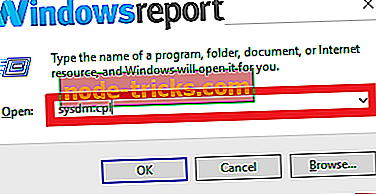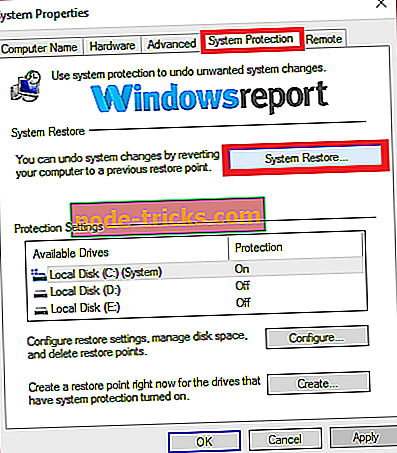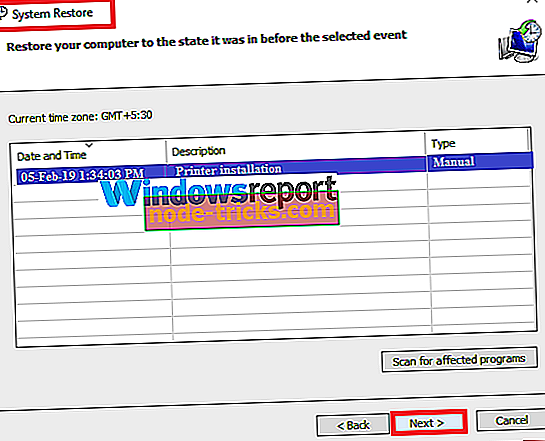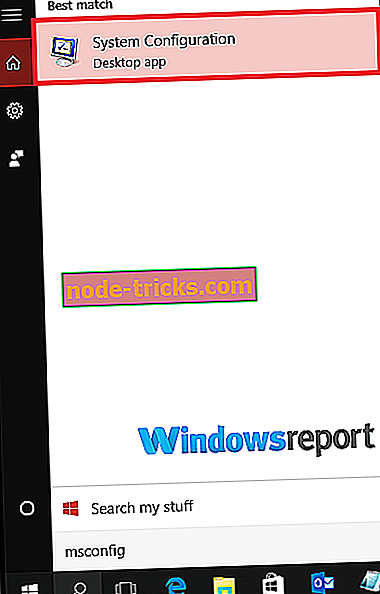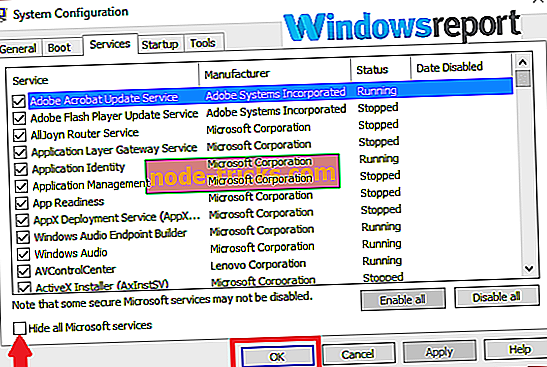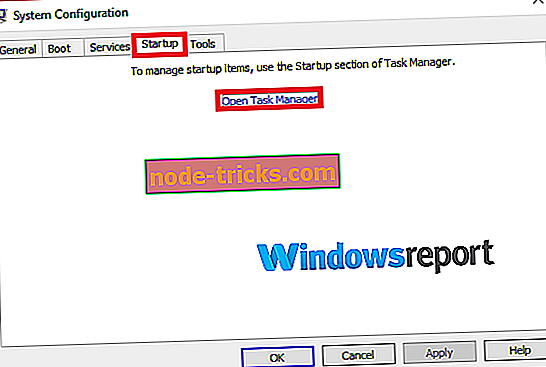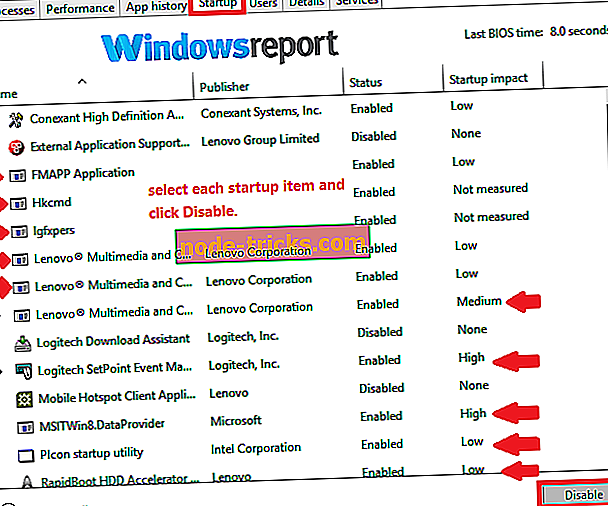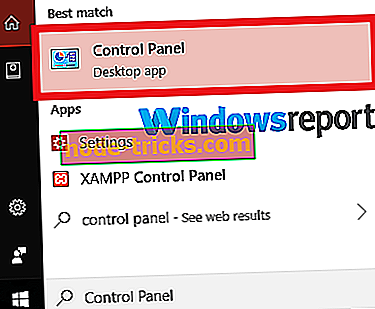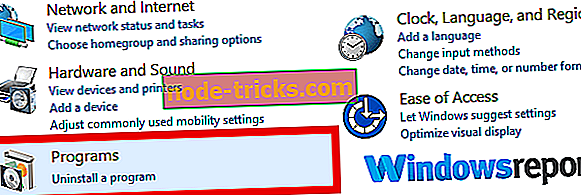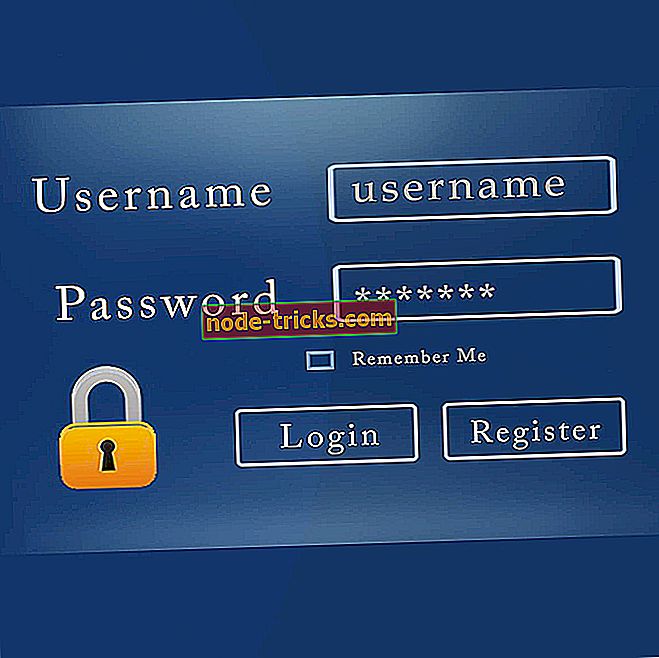Végzetes hiba nem talált nyelvfájlt? Próbálja ki ezeket a javításokat
A halálos hiba, amelyre a nyelvi fájlokat nem találták, nem hibáztatott számos rendszerhiba miatt.
Például a Windows PC leállhat egy feladat közepén, és kiadhatja ezt a hibaüzenetet. Más esetekben a rendszer húzza a számítógépet, ha kártékony programokat és más gyanús programokat keres.
Előfordulhat, hogy a gép használata közben is tartósan hiányzik a Windows stabilitása. Ezek a sajátos magatartások megragadják Önt mindaddig, amíg nem hoznak intézkedéseket a hibaüzenet megszüntetésére.
Szerencsére van egy pár megoldás, amely kiküszöböli az idegesítő végzetes hibát, és a nyelvfájl nem talált véglegesen.
De kezdjünk először a komplikáció néhány kiváltójára.
Mi okozza a nyelvi fájlt végzetes hibákat?
A hiba leggyakoribb okai a következők:
- Problémák a Spyhunter anti-malware program meglévő telepítésében.
- Egy csúnya vírus vagy más rosszindulatú szoftver támadása.
- A sérült Windows rendszerleíró adatbázis talán azért történt, mert ott történt.
- Probléma merül fel, mert Ön vagy egy kollégája nem állította le megfelelően a számítógépet.
- Harmadik fél alkalmazásából eredő konfliktus.
Függetlenül attól, hogy mi indította el, mindannyian egyetértünk abban, hogy ez egy makacs hiba a hibaelhárításhoz.
A nyelvi fájlokkal kapcsolatos végzetes hibák megoldása
Ennek a hibának a megoldásához szükséges, hogy bizonyos eljárásokat hajtson végre, amelyek célja, hogy visszavonja azokat a változásokat, amelyek először provokálták.
Nézzük át néhány olyan javítást, amelyek segítenek a számítógép normál funkcionális állapotának helyreállításában:
1. javítás: Futtasson egy rendszer-visszaállítást
A Rendszer-visszaállítás eszköz automatikusan visszaállítja a rendszerfájlokat és az operációs rendszer konfigurációját egy olyan időpontban, amikor a dolgok működtek.
Ez tehát egy gyors hibaelhárítási lehetőség, ha a hiba elkezdett megjelenni…
Lépések:
- Nyomja meg a Windows + R gombot
- Írja be a sysdm.cpl parancsot, és nyomja meg az enter billentyűt.
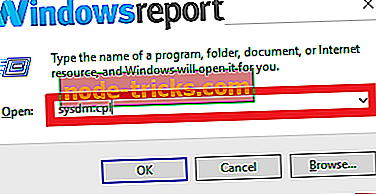
- Kattintson a Rendszer védelem elemre .
- Most válassza a Rendszer-visszaállítás lehetőséget.
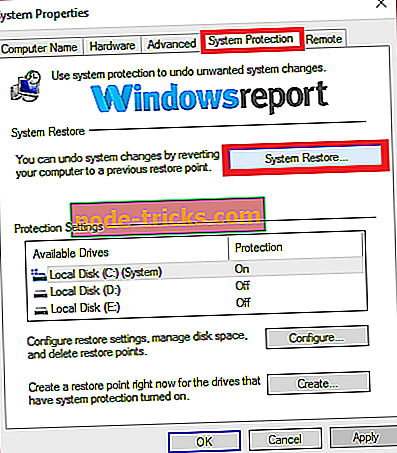
- Kattintson a Tovább gombra .
- A rendelkezésre álló visszaállítási pontok közül válassza ki a legújabb rendszer-visszaállítási pontot, amelyik működött.
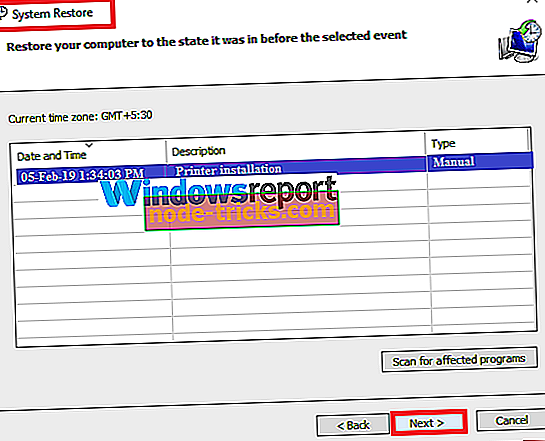
- Kattintson a következőre, és kövesse a többi utasítást a helyreállítás befejezéséhez.
- Indítsa újra a rendszert, és nézze meg, hogy a hiba eltűnt.
2-es javítás: Tisztítsa meg a rendszert
A rendszer indítása tiszta rendszerindítási állapotban segít abban, hogy meghatározza, hogy a problémát a telepített harmadik fél által okozott alkalmazások okozzák.
A tiszta csomagtartó is segít elszigetelni minden olyan indítási elemet, amely a csukláshoz vezethet.
Lépések (Windows 10):
- A rendszergazdaként bejelentkezett számítógépen kattintson a Start gombra .
- Írja be az msconfig parancsot .
- Kattintson a Rendszerkonfiguráció elemre ( a következő keresési eredményekből).
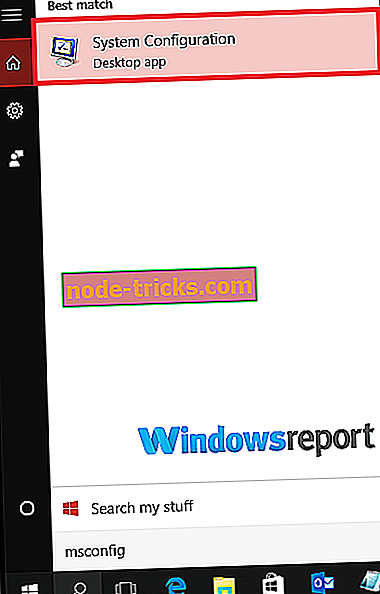
- Válassza ki a Szolgáltatások részt a Rendszerkonfigurációban
- Jelölje be a Minden Microsoft szolgáltatás elrejtése jelölőnégyzetet, majd kattintson az Összes letiltása lehetőségre .
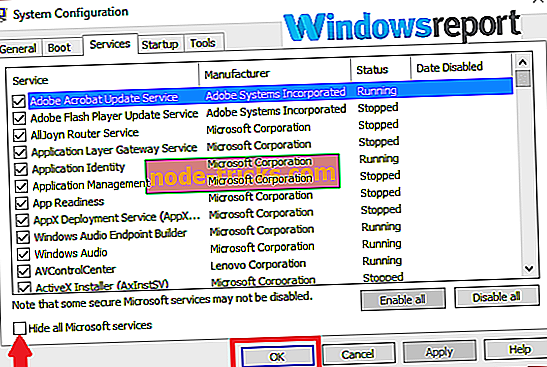
- Most válassza az Indítás lapot.
- Érintse meg vagy kattintson a Feladatkezelő megnyitása lehetőségre.
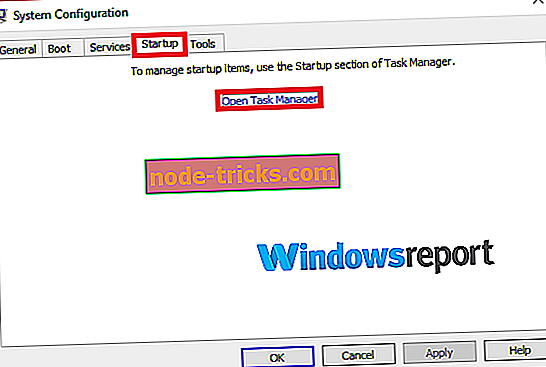
- Keresse meg az Indítás lapot, miután megnyílik a Feladatkezelő, és kattintson az egyes indítási elemekre, és válassza a Letiltás lehetőséget .
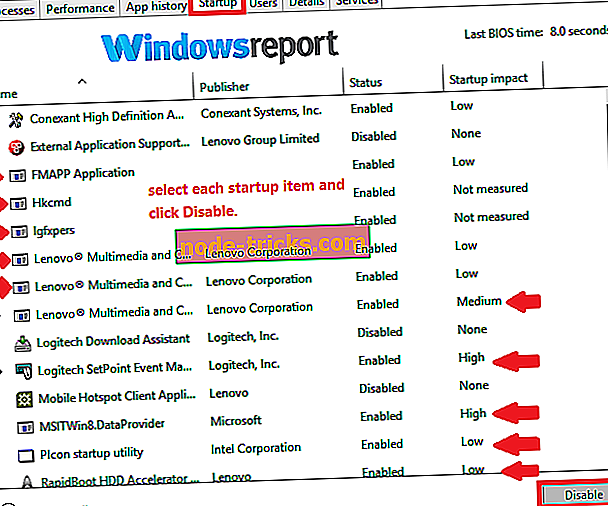
- Lépjen ki a Feladatkezelőből.
- Kattintson az OK gombra (ha egyszer kéri) és indítsa újra a számítógépet.
Ha az újrakezdés után a végzetes hiba nem talált nyelvfájlot, akkor a kihívást generáló harmadik félalkalmazást meg kell mutatnia, és el kell távolítania.
Kérjük, vegye figyelembe, hogy a tiszta rendszerindítás mód korlátozott funkciókat kínál, így vissza kell állítania a számítógépet egy normál rendszerindítóra, hogy elérje az összes funkciót, amint elérte a hibaelhárítást.
5. javítás: A Spyhunter szoftver eltávolítása
A SpyHunter harmadik féltől származó anti-spyware szoftver, és látszólag védelmet nyújt több online biztonsági fenyegetés ellen.
Az eszköz testreszabott javításokat is biztosít, és gyakran használják a leginkább zavaró Spywares eltávolítására.
Ez azonban rendszeresen ütközik a Windows beállításaihoz, amelyek végzetes hibát eredményeznek, és nem találtak nyelvi fájlt.
Ilyen esetben a megoldás a szerszám teljes eltávolítása.
Lépések:
- Kattintson a Start gombra.
- Írja be a Vezérlőpultot a Windows Keresés mezőbe.
- Válassza a Vezérlőpult lehetőséget.
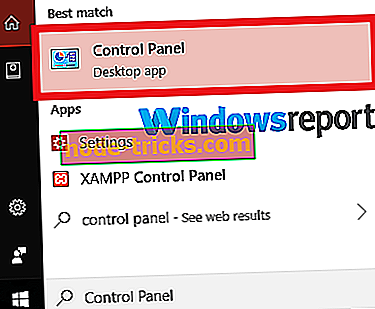
- A kezelőpanel ablakának megnyitásakor kattintson a Programok gombra .
- Most válassza a Programok és funkciók lehetőséget.
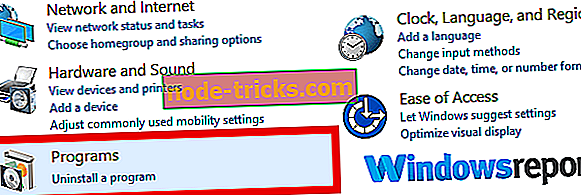
- Keresse meg a SpyHunter alkalmazást, és kattintson rá jobb gombbal, majd válassza az Eltávolítás parancsot.
- Várjon, amíg az eltávolítási folyamat befejeződik.
- Indítsa újra a számítógépet, és ellenőrizze, hogy sikerült-e.
További útmutatók az Ön számára:
- Javítás A Windows verziójának nyelve vagy kiadása nem támogatott
- MEGOLDÁS: A nyelvi csomag nem működik Windows 10-ben, 8.1
- MEGOLDÁS: A Windows 10 a billentyűzet nyelvét önállóan kapcsolja át